Vaše IP adresa je jako vaše domácí adresa a díky ní internet ví, kam má poslat požadovaná data. Znát svou IP adresu je užitečné v mnoha ohledech, jako je vzdálená správa serveru. Ale jak získáte IP adresu v Linuxu?
V tomto tutoriálu se naučíte mnoho způsobů, jak zjistit svou IP adresu v Linuxu, ať už pomocí příkazového řádku nebo kontrolou pomocí systémových nastavení.
Čtěte dál a vyberte si, jak chcete získat svou IP adresu!
Předpoklady
Tento tutoriál bude praktickou ukázkou. Pokud je chcete sledovat, ujistěte se, že máte následující:
- Počítač se systémem Linux – Můžete použít virtuální počítač, dedikovaný server nebo dokonce svůj místní počítač se systémem Windows 10 se subsystémem Windows pro Linux (WSL) – Tento výukový program používá Ubuntu 20.04 LTS, ale budou fungovat i další distribuce Linuxu.
- Je nainstalována sada síťových nástrojů NET-3.
- Tento výukový program předpokládá, že jste se již přihlásili/SSH do systému jako uživatel s právy sudo – Tento výukový program používá ke spuštění všech příkazů uživatele root.
Pokud nejste přihlášeni jako uživatel root, přidejte před příkazy tohoto výukového programu sudo.
Získejte IP adresu v systému Linux pomocí curl Příkaz
Populární nástroj zvaný cURL vám umožňuje přenášet data určená syntaxí URL. Tento nástroj podporuje protokoly jako DICT, FILE, FTP, FTPS, Gopher, HTTP, HTTPS, IMAP atd.
Ale důležitá otázka je, můžete získat svou veřejnou IP adresu pomocí příkazu curl? Ano! Získání vaší veřejné IP adresy je pouze jednou z výkonných funkcí cURL.
Související:zástupný symbol tohoto
Spusťte níže uvedený příkaz a proveďte následující při hledání vaší veřejné IP adresy:
curl– Používá rozhraní Google Search API k načtení prvního výsledku dotazu „what is my ip address.“-svolba říkácurlprovést tichý požadavek. Výstup je pak směrován dogrep, který z odpovědi extrahuje pouze IP adresu pomocí regulárního výrazu.-oEčástgreppříkaz je zkratka pro „pouze shoda“, která vydává pouze odpovídající IP adresu, nikoli celou odpověď.-m1volba říkágrepzastavit po prvním zápase. Proč? Google Search API vrací spoustu HTML kódu spolu s IP adresou; to nepotřebujete.
curl -s | grep -oE "\\b([0-9]{1,3}.){3}[0-9]{1,3}\\b" -m1
Níže můžete vidět vytištěnou svou veřejnou IP adresu.

Získejte IP adresu v systému Linux s wget Příkaz
Stejně jako cURL je i Wget bezplatný nástroj, který vám umožňuje získávat soubory pomocí nejrozšířenějších internetových protokolů (HTTP, HTTPS a FTP).
Wget vám umožňuje stahovat jednotlivé soubory, celé webové stránky nebo dokonce zrcadlit celý web a samozřejmě najít vaši IP adresu.
Spusťte níže uvedený wget příkaz k vyhledání a zobrazení vaší veřejné IP adresy na terminálu pomocí následujícího:
wgetpříkaz odešle HTTP požadavek nahttps://ipecho.net/plaina načte obsah této stránky.-qOvolba říkáwgetbýt potichu a tisknout na terminál co nejméně výstupu.- Výstup
wgetpříkaz je přesměrován doxargs echopříkaz k zobrazení výstupu na jednom řádku.
wget -qO- []() | xargs echo
Nyní můžete sdílet IP adresu se svými uživateli, aby se mohli připojit k serveru přes SSH.

Vyhledání vaší veřejné IP adresy pomocí dig Příkaz
The Domain Information Groper (dig ) se používá k dotazování na DNS servery, ale tento příkaz můžete také použít k nalezení své veřejné IP adresy.
Související:Placeholder
Předpokládejme, že jste odeslali požadavek ping na veřejnou IP adresu vašeho webového serveru. Pokud jste obdrželi odpověď ping, víte, že váš webový server běží a je přístupný z vnějšího světa. Pokud ne, možná budete muset problém vyřešit, abyste jej identifikovali, a vaším prvním krokem je nalezení vaší veřejné IP adresy.
Spusťte níže uvedený dig příkaz k dotazu na veřejnou IP adresu vašeho webového serveru.
- Níže uvedený příkaz používá jmenné servery OpenDNS (
resolver1.opendns.com), abyste našli svou veřejnou IP adresu. Servery OpenDNS jsou dobrý nápad, protože jsou spolehlivé a nabízejí lepší bezpečnostní funkce, jako je ochrana proti phishingu a filtrování obsahu. +shortvolba instruujedigpro tisk výstupu v krátkém formátu, zatímcomyip.opendns.comje název hostitele, který vrací vaši veřejnou IP adresu.
dig +short myip.opendns.com @resolver1.opendns.com

Nyní spusťte ping příkaz níže k odeslání požadavku ping každých 10 sekundy. Nahraďte IP_address se skutečnou veřejnou IP adresou vašeho webového serveru.
ping -i 10 IP_address

Nalezení soukromé IP adresy pomocí ifconfig Příkaz
V tuto chvíli již víte, jak zjistit svou veřejnou IP adresu. V některých případech však možná budete potřebovat znát soukromou IP adresu svého linuxového serveru, abyste se k němu mohli připojit z jiného zařízení ve stejné síti.
Jak získat svou soukromou IP adresu? Příkaz ifconfig to udělá.
Spusťte ifconfig příkaz níže pro zobrazení všech (-a ) síťové adaptéry ve vašem systému a jejich konfigurace, včetně vaší soukromé IP adresy.
ifconfig -a
Jak můžete vidět níže, jeden systém může mít více než jeden síťový adaptér. Každý adaptér může mít jinou IP adresu.
Hledejte inet záznam pod ethh0 nebo wlan0 adaptér, abyste našli svou soukromou adresu IPv4, jak je uvedeno níže.
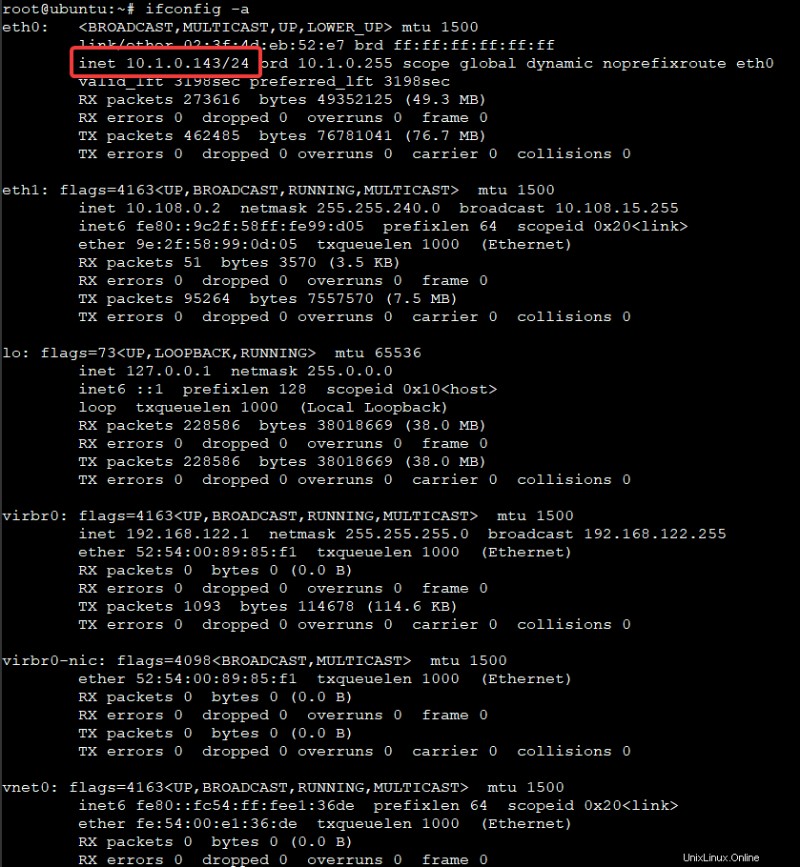
Psaní Bash skriptu pro zjištění vaší IP adresy
Možná potřebujete způsob, jak automaticky najít vaši IP adresu. Pokud ano, psaní skriptu Bash je vynikající volbou pro nalezení vašich veřejných a soukromých IP adres.
Proč používat skript? Stejný skript můžete použít na více systémech, čímž si ušetříte starosti se spouštěním příkazů na každém systému.
1. Otevřete nový soubor find_ip.sh soubor ve vašem preferovaném textovém editoru.
nano find_ip.sh2. Přidejte následující kód do find_ip.sh soubor, uložte soubor a zavřete editor.
Níže uvedený kód vyhledá a uloží vaše soukromé a veřejné IP adresy v proměnných lanIp a wanIp a vytiskne je na terminálu.
#!/bin/bash
# Find your private IP address and store the value to the lanIp variable
lanIp="$(ip -4 -o -br addr|awk '$0 ~ /^[we]\w+\s+UP\s+/ {str = gsub("/[1-9][0-9]*", "", $0); print $3}')";
# Find your public IP address and store the value to the wanIp variable
wanIp="$(curl https://ipinfo.io/ip 2>/dev/null)";
# Print the values of the lanIp and wanIp variables
echo "Your private ip is: ${lanIp}";
echo "Your public ip is: ${wanIp}";Uložení veřejné IP adresy vašeho serveru do proměnné prostředí je užitečné pro nástroj CD/CI, jako je Jenkins nebo TravisCI.
3. Nakonec spusťte níže uvedený příkaz sh a spusťte skript find_ip.sh pro nalezení vašich IP adres.
sh find_ip.shUvidíte výstup podobný následujícímu, zobrazující vaše veřejné a soukromé IP adresy.
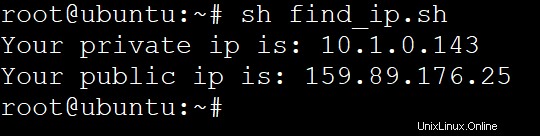
Závěr
V tomto tutoriálu jste se naučili, jak najít/získat svou IP adresu v Linuxu pomocí několika různých příkazů, jako je curl a ifconfig . Napsal jste také skript pro automatizaci hledání IP adres na více systémech.
Nyní, když víte, jak najít svou IP adresu v Linuxu, můžete tyto informace použít pro různé úkoly. Možná chcete nakonfigurovat dynamický DNS Cloudflare pro vaši domácí síť?